Scattare foto è diventato una parte importante della nostra vita sociale perché tutti noi amiamo condividere le foto delle vacanze o un selfie occasionale sui nostri account sui social media. Anche se iPhone e telefoni Android sono spesso dotati di potenti fotocamere in grado di produrre immagini ad alta definizione, spesso è necessario modificare le foto per evidenziare una determinata scena o un dettaglio o semplicemente per rendere più vividi i colori dell'immagine. L' effetto vignettatura che viene spesso utilizzato per attirare l'attenzione dello spettatore al centro della foto è uno degli innumerevoli effetti che puoi utilizzare per rendere visivamente più attraenti le foto che scatti con il tuo smartphone o la tua fotocamera DSLR. Esistono molte piattaforme di fotoritocco online che ti consentono di aggiungere una vignettatura a una foto senza sforzo e, in questo articolo, ti presenteremo alcune delle migliori opzioni gratuite ea pagamento che puoi trovare sul World Wide Web.
Aggiungere la vignettatura al video in modo professionale con FilmoraPro
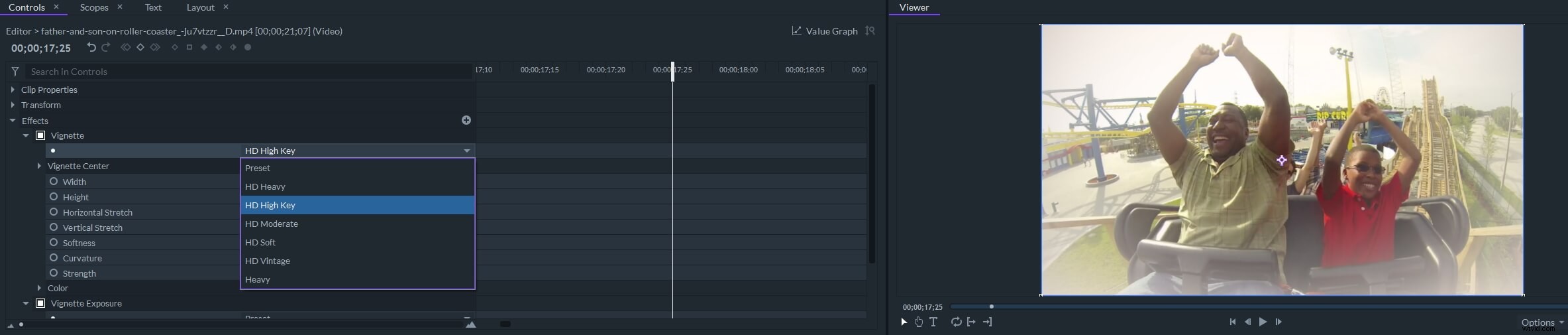
FilmoraPro ti consente di aggiungere effetti di esposizione vignettatura e vignettatura al video. Puoi applicare gli effetti di vignettatura preimpostati come HD Heavy, HD Moderate, HD Soft e HD Vintage e personalizzare le impostazioni come le impostazioni di allungamento orizzontale, allungamento verticale, morbidezza, curvatura e intensità. Fai clic sul pulsante Download gratuito qui sotto e prova FilmoraPro gratuitamente.
Come aggiungere vignette a foto e video online?
Quando si sceglie una piattaforma di fotoritocco o video online, è necessario considerare fattori come il prezzo del servizio, i limiti delle dimensioni dei file e la diversità degli strumenti forniti dalla piattaforma. Inoltre, un effetto vignettatura non starà bene su nessuna foto, dal momento che gli scatti composti al centro di solito sono una scelta molto migliore rispetto agli scatti grandangolari che descrivono molto spazio. Ecco alcuni dei migliori editor di foto e video online che puoi utilizzare per aggiungere vignette ai tuoi video.
1. Wondershare PixStudio
Prezzo: Gratuito
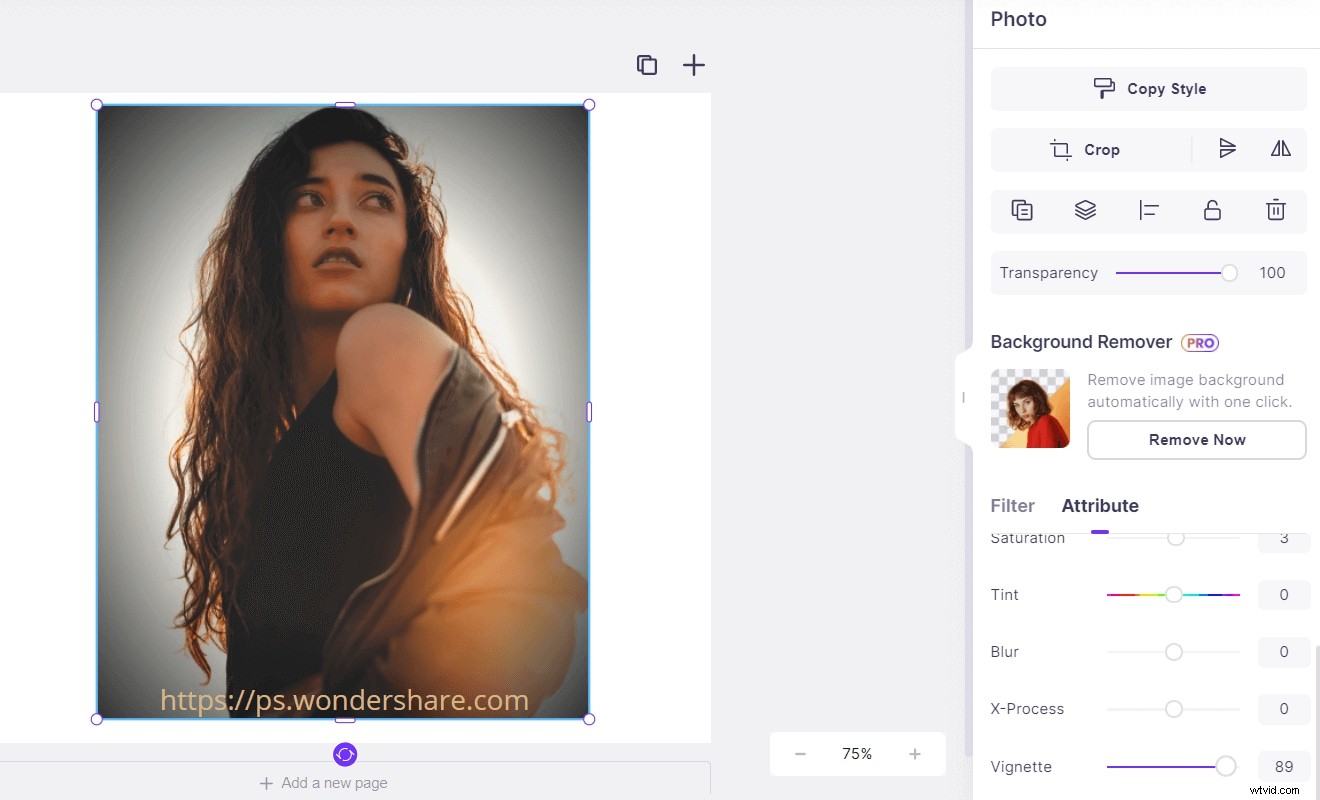
Wondershare PixStudio è un potente creatore di progettazione grafica online all-in-one per tutti. Fai clic sul pulsante Crea un design per accedere all'editor, quindi carica una foto dal tuo computer . Trascina il pulsante Vignetta e sei libero di modificare l'effetto. La piattaforma online ha anche funzioni speciali per rimuovere lo sfondo dell'immagine . Con un solo clic, puoi rapidamente rimuovere lo sfondo dell'immagine e usa la tua immagine con maggiore flessibilità. La piattaforma online è libera di utilizzare tutti i modelli, basta un clic per scaricare le tue creazioni e condividere immediatamente su Facebook, Instagram Story e YouTube Thumbnails, ecc.
2. Fotoram.io
Prezzo: Gratuito
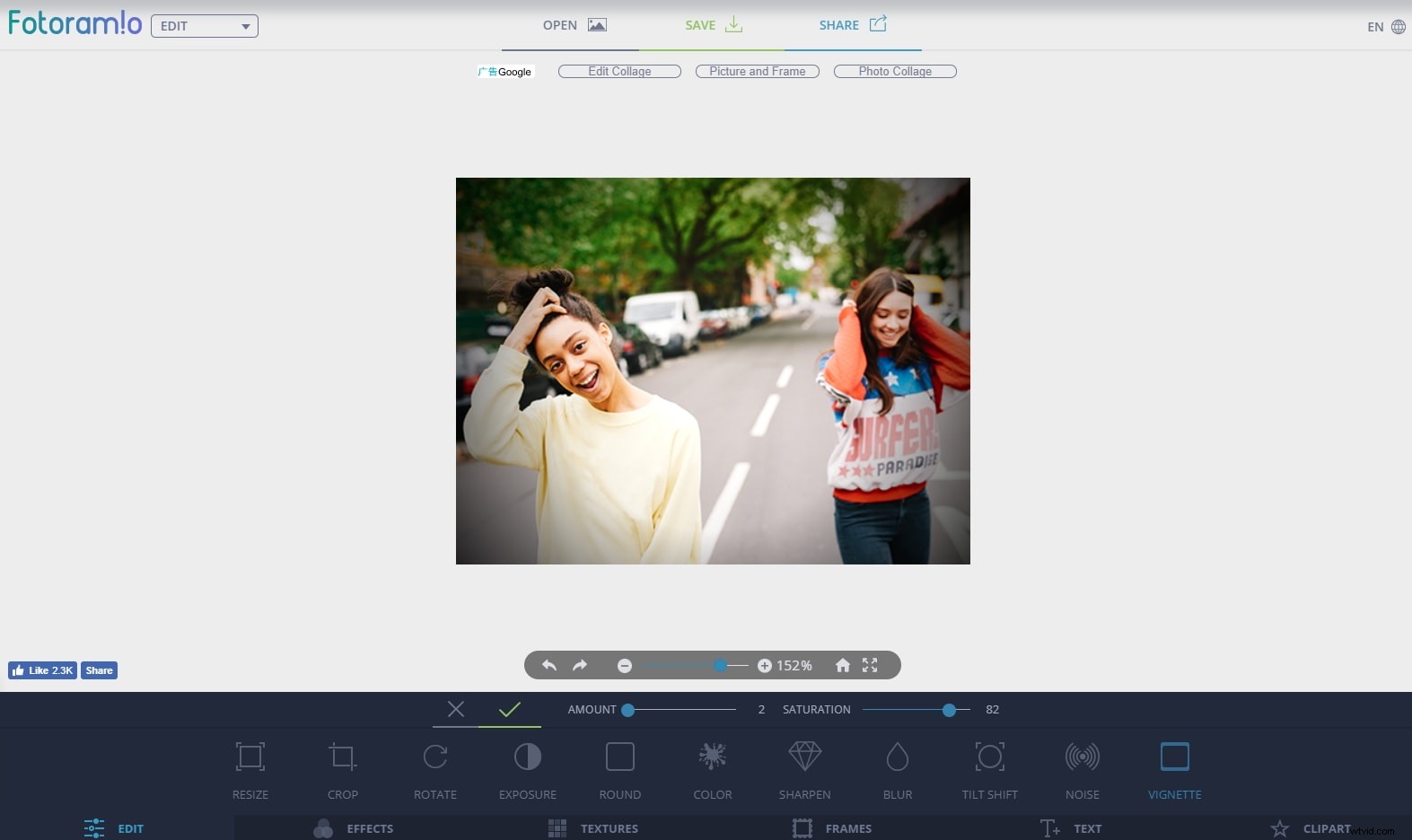
Quando arrivi alla home page di Fotoram.io, ti verrà offerta una scelta tra le opzioni Modifica, Collage e Stile artistico . Fai clic sul pulsante Modifica per accedere alla modalità di modifica delle foto dell'app e quindi caricare una foto dal tuo computer o da Facebook . Nella parte inferiore della schermata dell'editor di foto, vedrai una barra degli strumenti che contiene icone come Ritaglia, Ruota o Aumenta la nitidezza . Fai clic sull'icona Vignetta che si trova alla fine della barra degli strumenti e utilizza Importo e saturazione cursori per creare l'effetto vignettatura. Fai clic sul pulsante Salva se vuoi salvare la foto modificata sul tuo computer o premi il pulsante Condividi se desideri condividere l'immagine su Twitter, Facebook o Tumblr.
3. Tuxpi
Prezzo: Gratuito
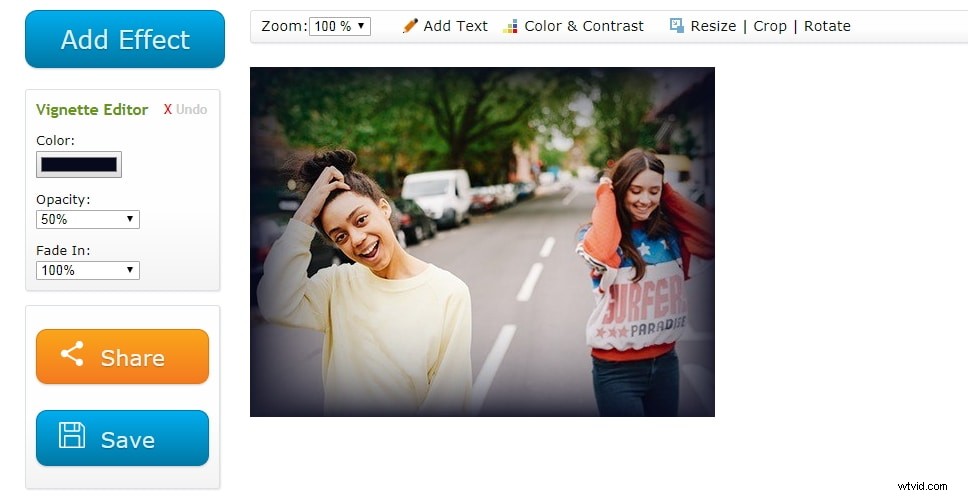
Questa semplice piattaforma di fotoritocco offre una varietà di strumenti che puoi utilizzare per migliorare le tue foto. Scorri verso il basso fino al menu Modifica bordi - Dissolvenza, Ritaglia e Sovrapponi e fai clic su Editor vignette opzione. Una volta caricata la nuova pagina, dovresti fare clic sull'icona Scegli file per selezionare una foto a cui desideri aggiungere una vignettatura e quindi procedere con la regolazione di Colore, Opacità e Dissolvenza in apertura opzioni. Facendo clic sul pulsante Salva è possibile salvare una foto senza filigrana su un disco rigido del computer, mentre facendo clic sull'icona Condividi è possibile condividere la foto su alcuni dei soliti social media sospetti.
4. LunaPic
Prezzo: Gratuito
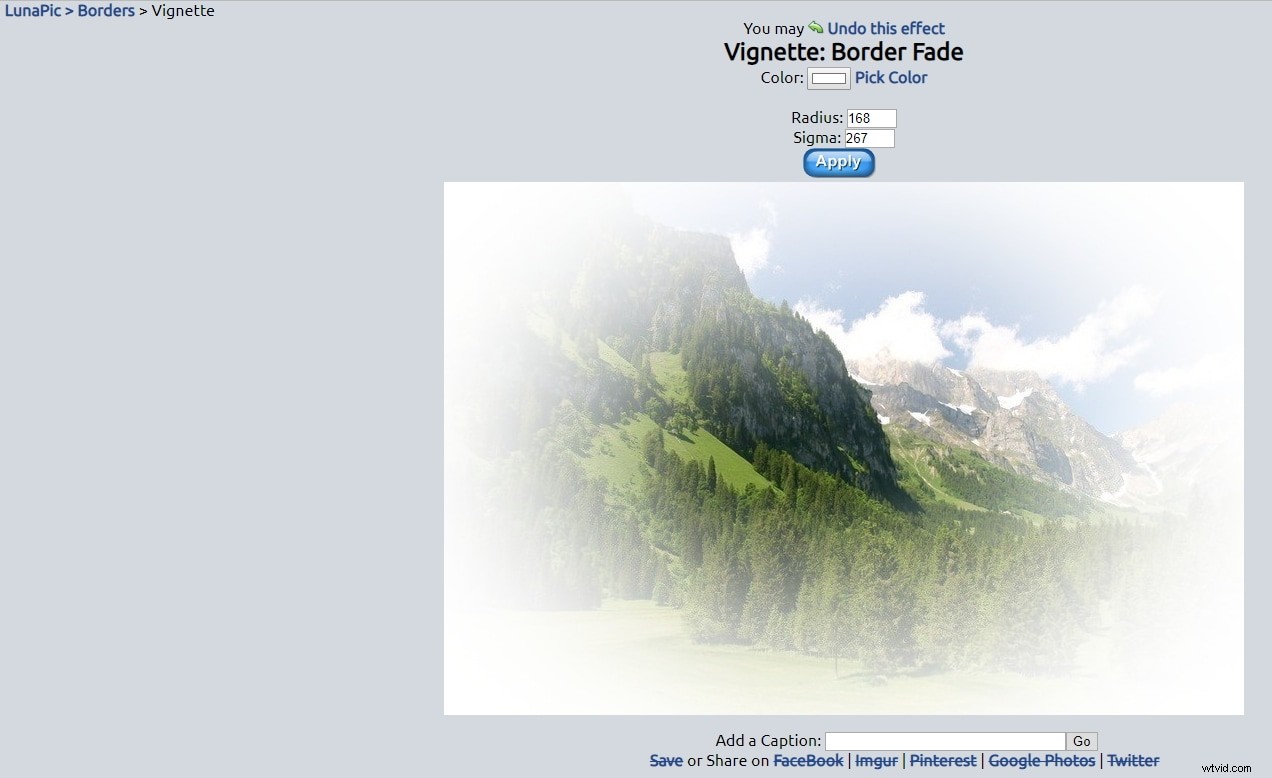
Il processo di aggiunta di una vignettatura a una foto con LunaPic è abbastanza semplice poiché devi solo fare clic sul menu Bordo e seleziona l'Opzione Vignetta per iniziare a creare questo effetto. Puoi caricare un file incollando il suo URL nella casella Scegli file oppure puoi fare clic sull'icona Scegli file e carica una foto dal tuo computer. Effetto Vignetta di LunaPic ti consente di scegliere un colore della vignetta e puoi anche inserire nuovi valori in Raggio e Sigma scatole. Le modifiche apportate non saranno visibili nella schermata di anteprima finché non fai clic sul pulsante Applica , ma puoi sempre annullare l'effetto se il risultato non ti piace. Anche se la piattaforma offre opzioni di editing video di base, non puoi usarla per aggiungere vignette ai videoclip.
5. FotoJet
Prezzo: Prova gratuita disponibile, i piani tariffari partono da $ 3,33 al mese, fatturati annualmente
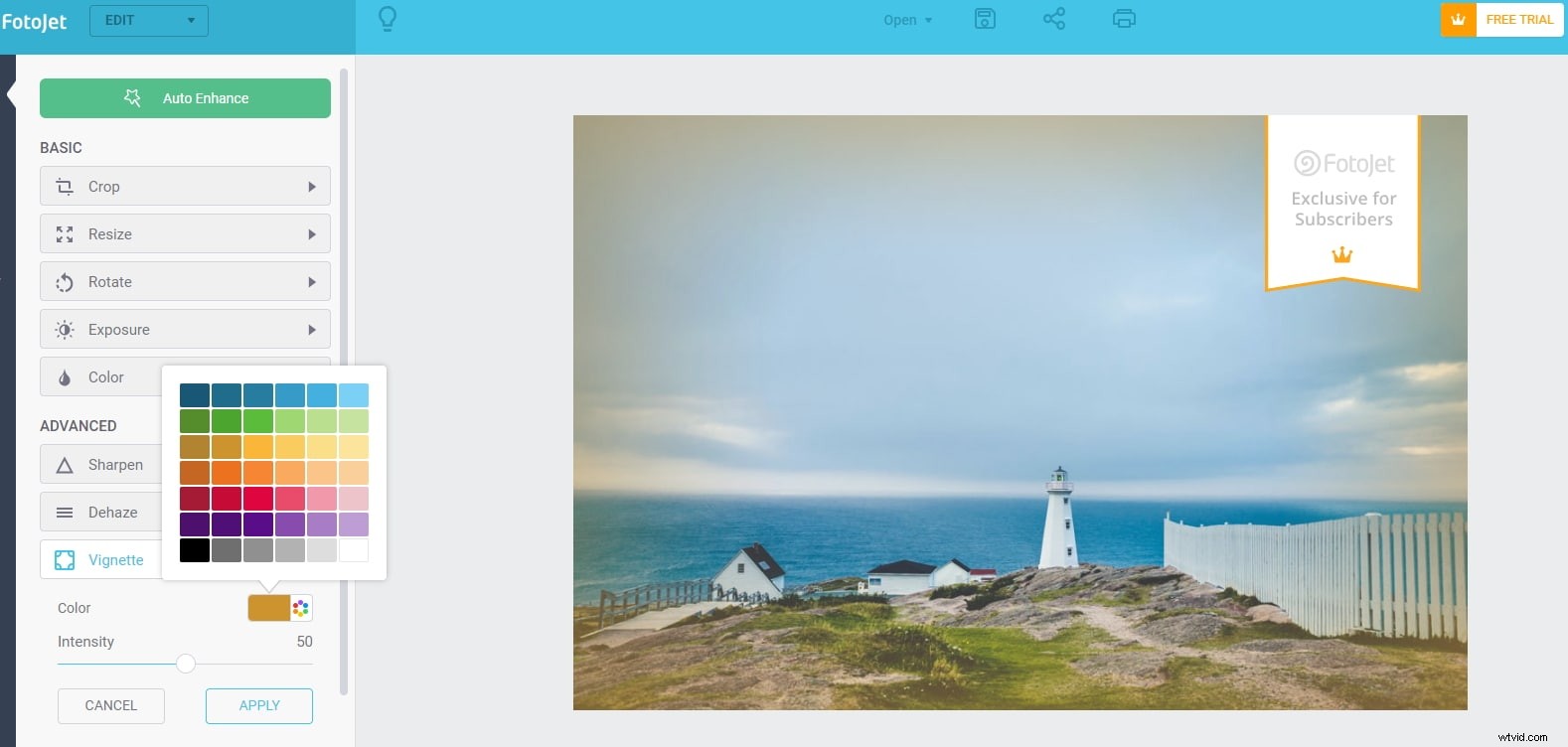
Questa piattaforma online per grafici, ti consente di modificare foto, creare collage o progettare le tue immagini. Per aggiungere una vignettatura a una foto con FotoJet, devi solo accedere alla modalità di modifica delle foto e assicurati che menu Modifica è selezionato nella barra degli strumenti. Puoi trovare la vignettatura opzione nella sezione Avanzate del menu Modifica , quindi fai clic su di esso e utilizza il cursore Intensità per scegliere la quantità di effetto da applicare all'immagine. La mancanza di strumenti di vignettatura e il fatto che avrai solo una quantità limitata di opzioni a tua disposizione fino all'acquisto di uno dei piani tariffari rendono FotoJet una scelta relativamente scadente se vuoi semplicemente aggiungere rapidamente una vignettatura a una foto .
6. Foto divertente

Prezzo: Gratuito
L'elenco di filtri, effetti e cornici offerti da questa piattaforma di fotoritocco è incredibilmente lungo, ma la parte migliore è che devi solo caricare la foto e l'applicazione online applicherà automaticamente l'effetto selezionato. Fai clic su Tutti gli effetti menu sulla barra multifunzione del sito Web, quindi scorrere fino a Effetti stilizzati e fare clic su di esso. Quando viene caricata una nuova pagina, potrai scegliere tra una serie di effetti preimpostati come Vecchia foto, Bianco e nero o Doppia esposizione . Fai clic su Effetto vignettatura e procedi al caricamento di una foto da Facebook o da qualsiasi altra destinazione online o dal tuo computer. Non appena la foto viene caricata, la piattaforma applicherà automaticamente l'effetto vignettatura alla foto in modo che tu possa fare clic su Salva&Condividi per pubblicarlo sul tuo account di social media o salvarlo sul tuo computer.
7. Tela
Prezzo: Gratuito, i piani tariffari partono da $ 12,95 al mese
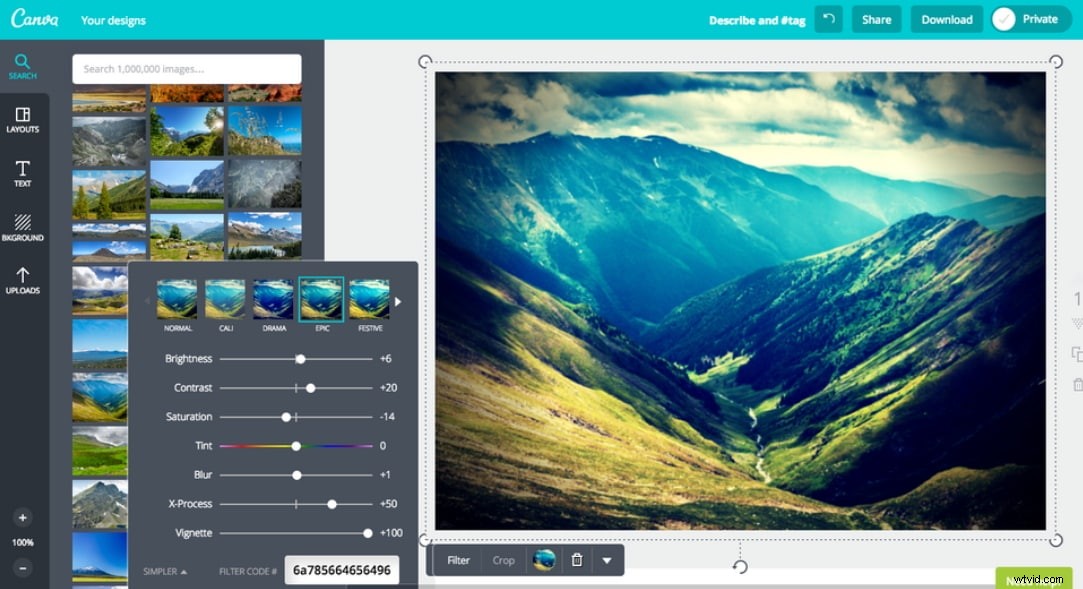
Canva è un'altra popolare destinazione online per i grafici nel nostro elenco che offre un'ampia gamma di strumenti di fotoritocco. Prima di poter iniziare a progettare o modificare le tue immagini devi prima creare un account e assicurati di aver effettuato l'accesso. Verrai indirizzato alla pagina del tuo profilo dove potrai scegliere il tipo di progetto su cui vuoi lavorare. L'editor di foto apparirà sullo schermo dopo aver selezionato una delle opzioni di progetto disponibili, quindi puoi fare clic sul pulsante Carica se vuoi aggiungere una vignetta alla tua foto oppure puoi utilizzare alcune delle immagini royalty free fornite dalla piattaforma. Fai clic sull'opzione Modifica per visualizzare il pannello di regolazione e trascina il cursore Vignetta a destra per applicare l'effetto.
8. Kapwing
Prezzo: Gratuito, i piani tariffari partono da $ 20 al mese
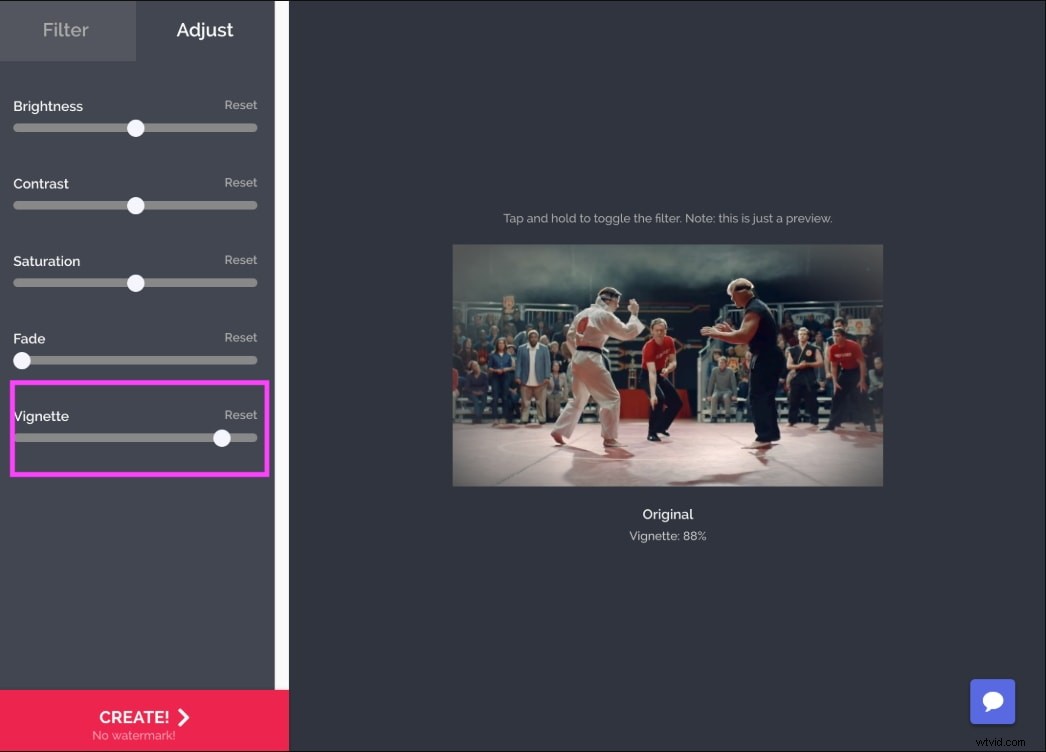
Questa piattaforma di editing di foto e video ti consente di creare vignette in pochi semplici passaggi. Carica una foto o un video su Kapwing e fai clic sulla scheda Regola nel Riquadro di modifica dopo che il file è stato caricato sulla piattaforma. Ciò ti consentirà di accedere a opzioni come Luminosità, Contrasto, Dissolvenza o Vignetta , quindi devi solo trascinare il cursore Vignetta a destra per aggiungere l'effetto al tuo video. Al termine, dovresti fare clic sul pulsante Crea e la piattaforma elaborerà automaticamente il filmato. Tutte le foto e i video che esporti da Kapwing saranno contrassegnati da una filigrana se stai utilizzando la versione gratuita della piattaforma e devi pagare $ 6 per rimuovere una filigrana da un video. In alternativa, puoi acquistare un abbonamento mensile ed esportare una quantità illimitata di video e foto ogni mese.
9. Foto
Prezzo: $ 3,33 al mese, con fatturazione annuale
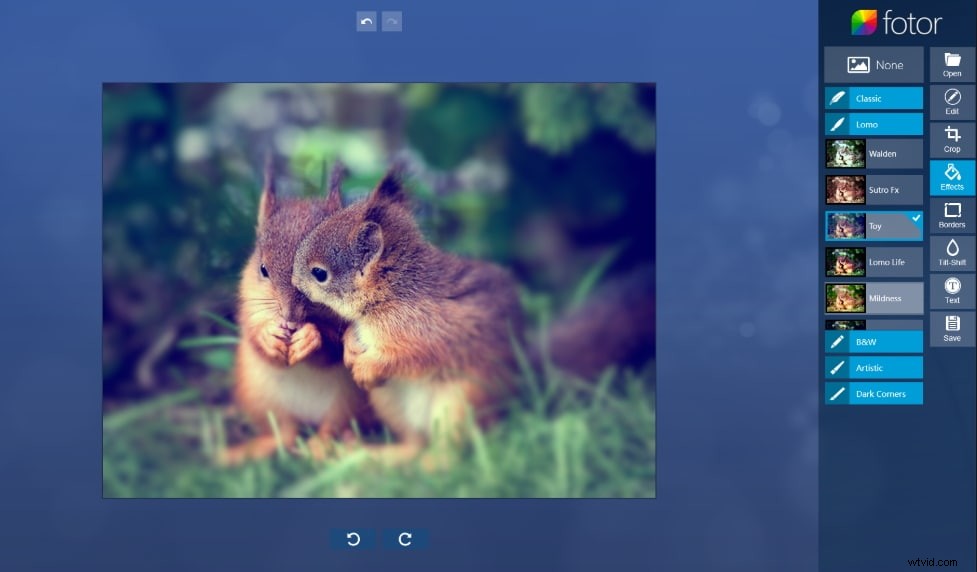
Puoi aggiungere una vignettatura a una foto in pochi minuti se scegli di modificare le tue foto con Fotor. Una volta arrivato alla home page della piattaforma, fai clic su Modifica una foto pulsante per accedere all'editor di foto dell'app. Quando la nuova pagina viene caricata, dovresti fare clic su Apri pulsante per scegliere la fonte da cui vuoi caricare una foto, quindi una volta completato il processo di caricamento devi solo espandere il menu Base e fai clic sull'Opzione Vignetta . Usa il dispositivo di scorrimento per regolare l'intensità dell'effetto e quando hai finito puoi fare clic sulle icone Condividi o Salva . Tuttavia, se non hai un account su questa piattaforma non potrai condividere o salvare le tue creazioni.
Conclusione
L'aggiunta di una vignetta a una foto o a un video online è un processo semplice e divertente che richiede uno sforzo minimo e sta a te scoprire modi creativi in cui puoi utilizzare questo effetto per migliorare le immagini che condividi sui social media. Quale piattaforma di editing di foto e video online ti piace utilizzare di più per aggiungere vignette alle tue immagini fisse e in movimento? Fatecelo sapere nei commenti qui sotto.
